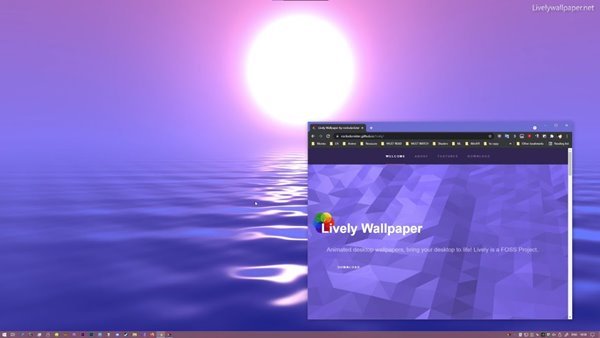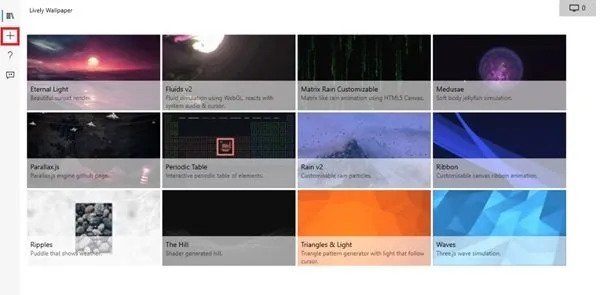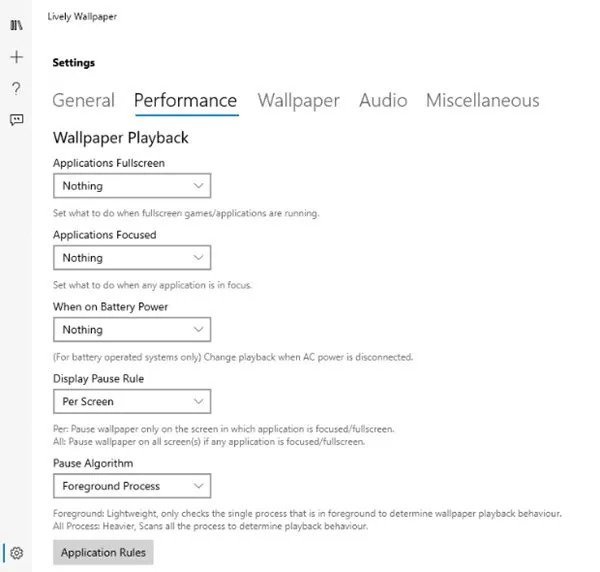Jafnvel þótt þú sért ekki ánægður með aðlögunarvalkostina sem fylgja með geturðu sett upp forrit frá þriðja aðila til að sérsníða stýrikerfið frekar. Við höfum þegar deilt mörgum leiðbeiningum um að sérsníða Windows 10.
Í dag ætlum við að tala um eitt besta aðlögunarforritið fyrir Windows 10 þekkt sem 'Líflegt veggfóður' . Það er í grundvallaratriðum Windows 10 sérsniðnar tól sem gerir þér kleift að stilla sérsniðið skrifborðs veggfóður og skjávara.
Hvað eru lifandi veggfóður?
Jæja, Lively Wallpaper er ókeypis og opinn hugbúnaður til að stilla myndbönd, GIF og vefsíður sem skjáborðsbakgrunn og skjávara. Já, það eru aðrir möguleikar til að setja lifandi veggfóður sem veggfóður á Windows 10, en líflegt veggfóður virðist vera best.
Í samanburði við önnur lifandi veggfóðursforrit fyrir Windows 10 er Lively Wallpaper miklu auðveldara í notkun. Og það besta er það 100% ókeypis að hlaða niður og nota . Þú þarft ekki einu sinni að búa til reikning eða skrá þig fyrir neina þjónustu til að nota sérstillingarappið.
Líflegt veggfóður Umbreyttu ýmsum myndböndum, GIF, HTML, vefföngum, skyggingum og jafnvel leikjum í teiknað veggfóður fyrir Windows skjáborð . Því miður, enn sem komið er, er forritið aðeins fáanlegt fyrir Windows 10.
Eiginleikar lifandi veggfóðurs
Nú þegar þú þekkir Lively Wallpaper gætirðu haft áhuga á að vita um eiginleika þess. Hér að neðan höfum við bent á nokkra af bestu eiginleikum Lively Wallpaper fyrir PC. Við skulum athuga.
ókeypis
Eins og við nefndum hér að ofan er Lively ókeypis og opinn hugbúnaður. Þetta þýðir að það eru engir eiginleikar á bak við greiðsluveggkerfið. Allt var gert fyrir samfélagið af kærleika. Þess vegna þarftu ekki að hafa áhyggjur af því að búa til reikning eða skrá þig fyrir neina þjónustu.
mjög sérhannaðar
Þú getur notað kraftmiklar og gagnvirkar vefsíður, þrívíddarforrit og hljóðsýni sem bakgrunn. Ekki nóg með það, heldur styður Lively einnig hljóðúttak. Þannig að ef veggfóðurið inniheldur hljóð (YouTube myndband) verður því sjálfkrafa breytt í hreyfimyndað veggfóður ásamt hljóðinu.
Styður marga skjái
Nýjasta útgáfan af Lively er einnig með fjölskjástuðning. Það styður marga skjái, HiDPI upplausn, ofurbreitt stærðarhlutföll og fleira. Jafnvel eitt veggfóður er hægt að teygja yfir alla skjái.
Lágmarks auðlindanotkun
Þessi eiginleiki gerir lífið snjallt og snjallt líka. Þegar forritið finnur app eða leik á öllum skjánum gerir það hlé á spilun í bakgrunni. Eiginleikinn er auðveldur í notkun þar sem hann kemur í veg fyrir að bakgrunnur hindri leikjaframmistöðu.
Forhlaðið veggfóðursafn
Ef þú vilt ekki búa til þitt eigið sérsniðna veggfóður geturðu valið veggfóður úr forhlaðnu bókasafni Lively. Að auki fylgir forritinu mikið af hreyfimyndum sem þú getur notað ókeypis.
Svo, þetta eru nokkrir af bestu eiginleikum Lively Wallpaper. Forritið hefur fleiri eiginleika sem þú getur skoðað á meðan þú notar það á tölvunni þinni.
Sæktu líflegt veggfóður án nettengingar
Nú þegar þú ert fullkomlega meðvitaður um Lively Wallpaper gætirðu viljað hlaða niður og setja upp forritið á tölvunni þinni. Lively er ókeypis lifandi veggfóðurforrit fyrir tölvu sem hefur engin falin gjöld.
Þetta þýðir að þú getur halað niður forritinu frá opinberu vefsíðu þess. Einnig er líflegt veggfóður fáanlegt ókeypis í Microsoft Store. Hins vegar, ef þú vilt setja upp Lively Wallpaper á mörgum kerfum, er betra að nota offline uppsetningarforritið.
Lively Wallpaper Offline uppsetningarforrit krefst ekki virkra nettengingar meðan á uppsetningu stendur. Hér að neðan höfum við deilt nýjustu útgáfunni af Lively. Skráin sem deilt er hér að neðan er alveg örugg til að hlaða niður og nota.
- Sækja lifandi veggfóður (uppsetningarforrit án nettengingar)
Hvernig á að setja upp líflegt veggfóður á tölvu?
Jæja, það er mjög auðvelt að setja upp Lively Wallpaper. Fyrst þarftu að hlaða niður Lively Offline Installer sem var deilt hér að ofan. Þegar það hefur verið hlaðið niður, Opnaðu keyrsluskrána og fylgdu leiðbeiningunum á skjánum .
Leiðbeiningar á skjánum munu leiða þig í gegnum uppsetningarferlið. Þegar það hefur verið sett upp þarftu að opna Lively Wallpaper frá kerfisbakkanum. Skoðaðu núna Myndbandið eða HTML-síðan sem þú vilt breyta í lifandi veggfóður .
Líflegt veggfóður mun sjálfkrafa breyta því í veggfóður. Þetta er! Ég kláraði. Svona geturðu sett upp Lively á Windows 10.
Svo, þessi handbók snýst um að hlaða niður Lively Wallpaper Offline uppsetningarforriti. Vona að þessi grein hafi hjálpað þér! Endilega deildu með vinum þínum líka. Ef þú hefur einhverjar efasemdir um þetta, láttu okkur vita í athugasemdareitnum hér að neðan.